本文介紹了TP-Link TL-MR12U 3G便攜式無線路由器,使用Router模式上網(wǎng)的設(shè)置方法;在Router模式下,TL-MR12U路由器相當(dāng)于一臺(tái)普通的無線路由器。適合辦理了寬帶業(yè)務(wù)的用戶,需要連接TL-MR12U 3G路由器實(shí)現(xiàn)共享上網(wǎng)。

步驟一:TL-MR12U路由器安裝
1、電話線上網(wǎng):請(qǐng)準(zhǔn)備1根較短的網(wǎng)線,網(wǎng)線一頭連接ADSL Moden(貓),另一頭連接TL-MR12U 3G路由器上的LAN/WAN接口,如下圖所示。

2、光釬上網(wǎng):準(zhǔn)備1根較短的網(wǎng)線,一頭連接光貓,另一頭連接另一頭連接TL-MR12U 3G路由器上的LAN/WAN接口,如下圖所示。
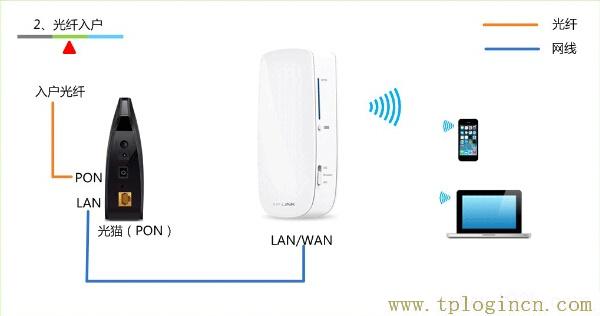
3、網(wǎng)線入戶上網(wǎng):直接把寬帶運(yùn)營(yíng)商提供的入戶網(wǎng)線,插在TL-MR12U 3G路由器上的LAN/WAN接口,如下圖所示。

步驟二:調(diào)節(jié)路由器硬件開關(guān)
請(qǐng)把TL-MR12U 3G路由器上的模式開關(guān),撥動(dòng)到ROUTER模式,如下圖所示:

步驟三:設(shè)置電腦IP地址
在設(shè)置TL-MR12U 3G路由器之前,需要先把電腦的IP地址設(shè)置為自動(dòng)獲得,這里指的是筆記本電腦上無線網(wǎng)卡的IP地址。
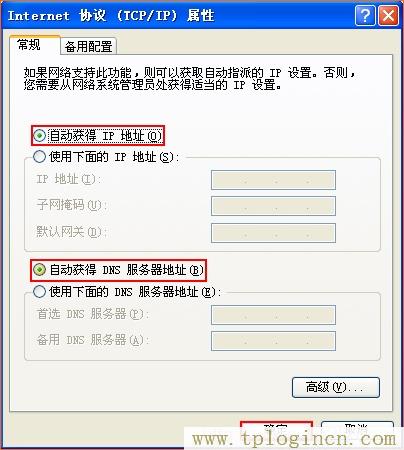
步驟四:無線連接到TL-MR12U路由器無線網(wǎng)絡(luò)
電腦搜索并連接3G Mini路由器的信號(hào)(路由器默認(rèn)SSID為:TP-LINK_XXXXXX(MAC地址后六位),可在路由器底部標(biāo)貼上查看到MAC地址。
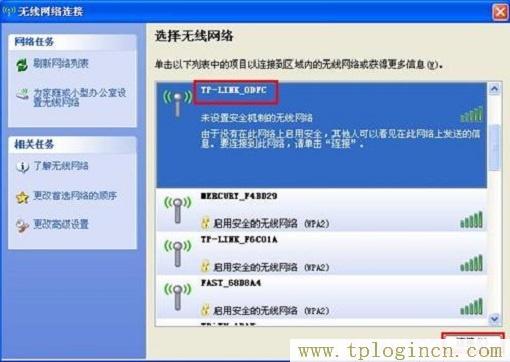
步驟五:登錄到TL-MR12U路由器設(shè)置界面
目前TL-MR12U路由器有V1、V2兩個(gè)版本,這兩個(gè)版本在登錄上有所不同,其他設(shè)置步驟都完全一致的。可以在TL-MR12U路由器底部標(biāo)簽上查看到版本號(hào),如下圖所示。

1、V1版本TL-MR12U登錄設(shè)置界面
(1)、打開電腦桌面上的IE瀏覽器,清空地址欄并輸入192.168.1.1(管理地址),回車后頁(yè)面會(huì)彈出登錄框。

(2)、在登錄密碼框中,輸入路由器默認(rèn)的管理密碼:admin,點(diǎn)擊 登錄,進(jìn)入管理界面。
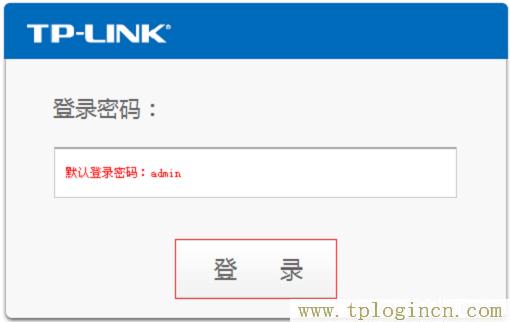
2、V2版本TL-MR12U登錄設(shè)置界面
(1)、在瀏覽器的地址欄中輸入:tplogin.cn,然后彈出一個(gè)登錄框。

(2)、如果是第一次登錄,需要設(shè)置路由器的管理密碼。在“設(shè)置密碼”框中設(shè)置管理密碼,并在“確認(rèn)密碼”中再次輸入,點(diǎn)擊“確定”。
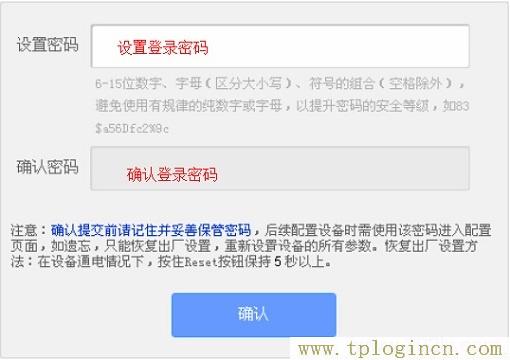
如果之前已經(jīng)設(shè)置了登錄密碼,則會(huì)出現(xiàn)下圖所示的登錄框,輸入密碼進(jìn)行登錄即可。
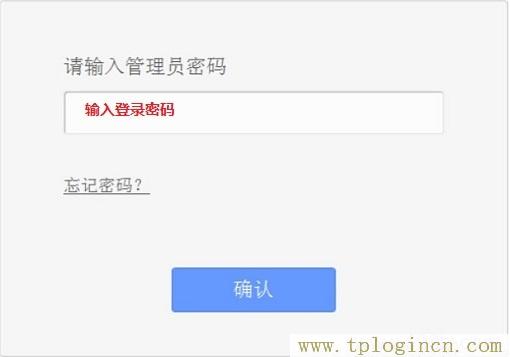
1 2
步驟六:TL-MR12U上網(wǎng)設(shè)置
1、運(yùn)行設(shè)置向?qū)В哼M(jìn)入路由器的管理界面后,點(diǎn)擊“設(shè)置向?qū)А薄?gt;點(diǎn)擊“下一步”。

2、選擇上網(wǎng)方式:這里可以看到一共有4個(gè)選項(xiàng),分別是:“讓路由器自動(dòng)選擇上網(wǎng)方式”、“PPPoE(ADSL虛擬撥號(hào))”、“動(dòng)態(tài)IP(以太網(wǎng)寬帶,自動(dòng)從服務(wù)商獲取IP地址)”、“靜態(tài)IP(以太網(wǎng)寬帶,網(wǎng)絡(luò)服務(wù)商提供固定IP地址)”。如何來選擇上網(wǎng)方式呢?下面進(jìn)行詳細(xì)介紹。

(1)、ADSL撥號(hào):目前,90%以上的用戶辦理的寬帶都是“ADSL撥號(hào)”上網(wǎng),辦理“ADSL撥號(hào)”寬帶業(yè)務(wù)后,寬帶運(yùn)營(yíng)商會(huì)提供一個(gè)寬帶用戶名、寬帶密碼給用戶;在未使用路由器時(shí),需要通過電腦上的“寬帶連接”來?yè)芴?hào)上網(wǎng)。

ADSL撥號(hào)上網(wǎng)設(shè)置:選擇“PPPoE(ADSL虛擬撥號(hào))”——>點(diǎn)擊“下一步”

輸入寬帶運(yùn)營(yíng)商提供的寬帶帳號(hào)和密碼——>點(diǎn)擊“下一步”。
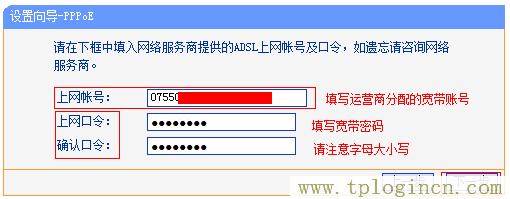
(2)、動(dòng)態(tài)IP:也就是動(dòng)態(tài)IP(DHCP獲取IP),辦理了“動(dòng)態(tài)IP”上網(wǎng)寬帶業(yè)務(wù)的用戶,寬帶運(yùn)營(yíng)商會(huì)提供一根網(wǎng)線到用戶家里;在未使用路由器時(shí),只需要把這根網(wǎng)線插在電腦上,并把電腦的IP地址設(shè)置為自動(dòng)獲得,電腦就可以上網(wǎng)了。
動(dòng)態(tài)IP上網(wǎng)設(shè)置:選擇“動(dòng)態(tài)IP(以太網(wǎng)寬帶,自動(dòng)從服務(wù)商獲取IP地址)”——>點(diǎn)擊“下一步”

(3)、靜態(tài)IP:辦理了“靜態(tài)IP”上網(wǎng)寬帶業(yè)務(wù)的用戶,寬帶運(yùn)營(yíng)商會(huì)提供一根網(wǎng)線到用戶家里,同時(shí)還會(huì)提供一個(gè)IP地址、子網(wǎng)掩碼、網(wǎng)關(guān)、2個(gè)DNS服務(wù)器地址給用戶;在未使用路由器時(shí),只需要把這根網(wǎng)線插在電腦上,并根據(jù)提供的IP地址信息來設(shè)置電腦上的IP地址。
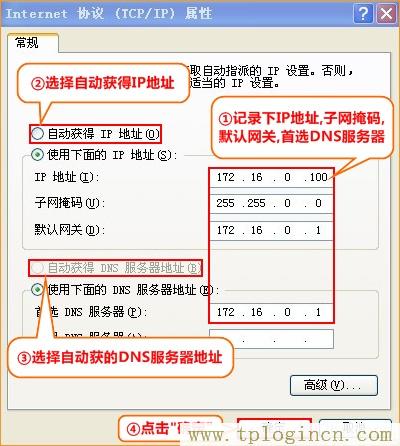
靜態(tài)IP上網(wǎng)設(shè)置:選擇“靜態(tài)IP(以太網(wǎng)寬帶,網(wǎng)絡(luò)服務(wù)商提供固定IP地址)”——>點(diǎn)擊“下一步”。

填寫運(yùn)營(yíng)商分配的IP地址、子網(wǎng)掩碼、網(wǎng)關(guān)以及DNS服務(wù)器地址——>點(diǎn)擊“下一步”。
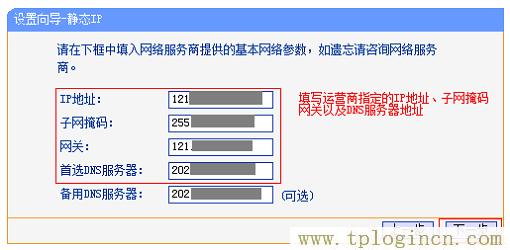
6、無線網(wǎng)絡(luò)設(shè)置:“SSID”即無線網(wǎng)絡(luò)名稱,用戶根據(jù)自己的需求進(jìn)行設(shè)置——>勾選“ WPA-PSK/WPA2-PSK”——>設(shè)置“PSK密碼”——>點(diǎn)擊“下一步”。
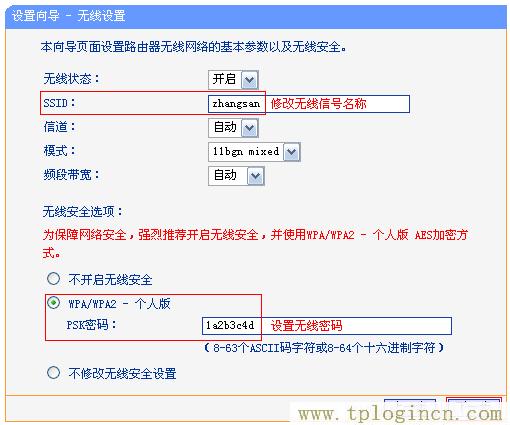
7、重啟路由器:點(diǎn)擊“完成”——>會(huì)彈出重啟提示對(duì)話框,再次點(diǎn)擊“確定”。

8、重啟完成后,重新登錄到TP-Link TL-WR882N無線路由器的設(shè)置界面,點(diǎn)擊“運(yùn)行狀態(tài)”——>查看“WAN口狀態(tài)”,如果顯示已經(jīng)獲取到了IP地址等信息,如下圖所示,表示設(shè)置成功,可以正常上網(wǎng)了。
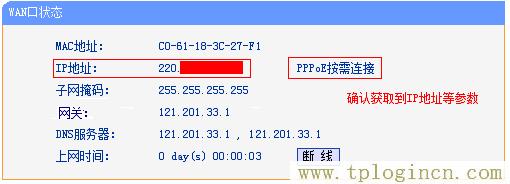
注意問題:
(1)、上網(wǎng)方式不要選擇“讓路由器自動(dòng)選擇上網(wǎng)方式”,路由器經(jīng)常識(shí)別不準(zhǔn)確,造成無法上網(wǎng)。
(2)、“PPPoE(ADSL虛擬撥號(hào))”、“動(dòng)態(tài)IP”、“靜態(tài)IP”這三種上網(wǎng)方式,是根據(jù)你辦理的寬帶業(yè)務(wù)類型來選擇的,選擇不正確,是不能夠上網(wǎng)的;如果根據(jù)上面的介紹,你還是不能判斷自己的上網(wǎng)方式,請(qǐng)電話咨詢你的寬帶運(yùn)營(yíng)商客服,弄清楚了再進(jìn)行選擇。
至此,就完成了TP-Link TL-MR12U無線路由器的安裝、上網(wǎng)設(shè)置、無線網(wǎng)絡(luò)(Wi-Fi)的設(shè)置;如有問題,請(qǐng)認(rèn)真、仔細(xì)的多閱讀幾次文章,確認(rèn)你的步驟和文章介紹的一致。如果仍然有問題,可以在本文后面瀏覽,管理員會(huì)及時(shí)解答大家的疑問。
1 2

